压缩包解压怎么操作 如何解压分卷压缩文件WinRAR
更新时间:2024-01-26 17:51:08作者:yang
在日常生活中,我们经常会遇到需要解压缩文件的情况,特别是在下载一些大型文件或者收到压缩包时,而WinRAR作为一款常用的压缩软件,为我们提供了方便快捷的解压缩功能。如何操作WinRAR来解压缩分卷压缩文件呢?下面我们将详细介绍WinRAR解压缩的操作步骤,帮助您轻松解决解压缩文件的问题。
具体方法:
1.首先,把下载下来的分卷压缩包放在同一个文件夹(一定要放在同一个文件夹)。然后在新建一个文件夹,用于存放解压的文件。
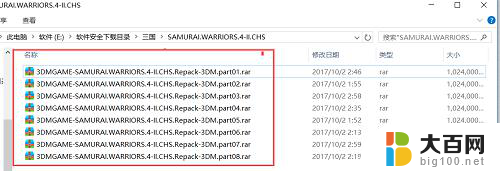

2.选择所有的分卷压缩包,然后进行解压,把压缩包解压到刚才新建的文件夹里面。
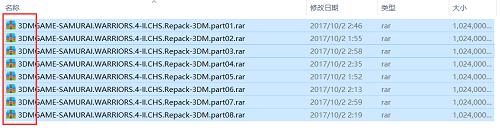
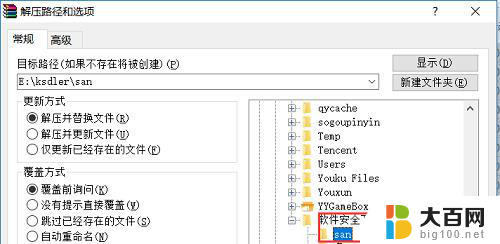
3.在解压的过程出现如下提示,解压失败。经检查还有一个分卷压缩包没有下载,完整的压缩包一共有9个文件包,而我只下载了8个,这时应该把另一个没有下载的分卷包也下载下来放在一起。
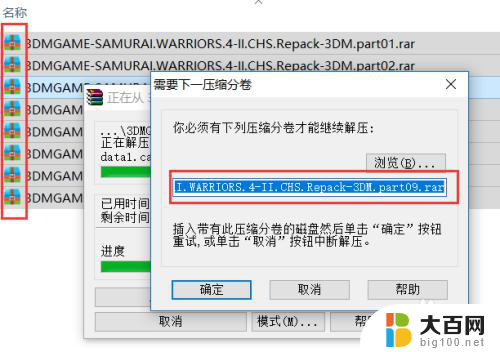
4.然后在把存放解压文件的文件夹里面的文件,全部删除,以免文件重复,这样解压起来就很麻烦。

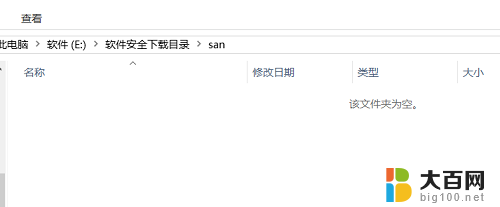
5.然后再进行解压,把分卷压缩包解压到新建的文件夹。
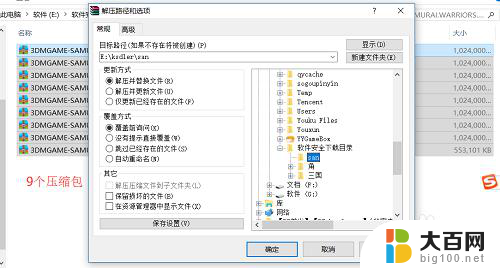
6.压缩完成,去查看解压的文集夹。看文件是不是都在,文件都在,那就没问题了,分卷解压就操作完成了。
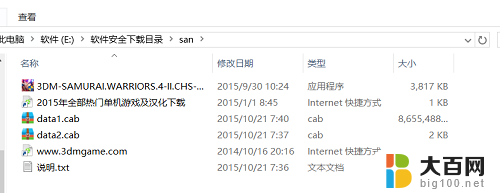
以上就是压缩包解压的全部内容,如果遇到这种情况,你可以按照以上操作进行解决,非常简单快速。
压缩包解压怎么操作 如何解压分卷压缩文件WinRAR相关教程
- 怎么把文件压缩成两个压缩包 分卷压缩大文件
- 批量解压压缩包 WinRAR如何批量压缩多个文件
- 电脑如何解压压缩包 压缩文件包解压方法
- 电脑怎么压缩文件成压缩包 如何将文件压缩成压缩包
- mac如何分卷压缩 MacBook如何进行分卷压缩zip文件
- 解压包解压失败怎么办 压缩文件无法解压怎么办
- 为什么压缩包解压失败 压缩包解压失败可能的原因
- 电脑文件夹怎么压缩成压缩包 文件夹如何压缩成压缩包
- 如何把多个文件一起压缩 压缩多个文件到一个压缩包
- 如何弄文件压缩包 文件压缩包制作步骤
- 苹果进windows系统 Mac 双系统如何使用 Option 键切换
- win开机不显示桌面 电脑开机后黑屏无法显示桌面解决方法
- windows nginx自动启动 Windows环境下Nginx开机自启动实现方法
- winds自动更新关闭 笔记本电脑关闭自动更新方法
- 怎样把windows更新关闭 笔记本电脑如何关闭自动更新
- windows怎么把软件删干净 如何在笔记本上彻底删除软件
电脑教程推荐